win7支持手机投屏吗 手机投屏电脑win7怎么投屏
更新时间:2023-07-11 16:22:48作者:huige
平时使用手机观看视频或者照片的时候,总觉得屏幕比较小,所以就想要投屏到电脑或电视中进行查看,所以很多用户想知道win7支持手机投屏吗?当然是可以的,打开投屏功能就可以了,有相同需求的小伙伴们,可以跟着笔者一起来看看手机投屏电脑win7的详细操作方法。
方法如下:
1、首先确保手机和电脑是在同一局域网(同一无线网)下。
2、进行电脑端设置,点击开始菜单输入 services.msc (微软管理控制台)-按回车键-进入Windows服务。

3、进入服务后,向下滑动,找到SSDP Discovery,并右键设置启动(自动)。
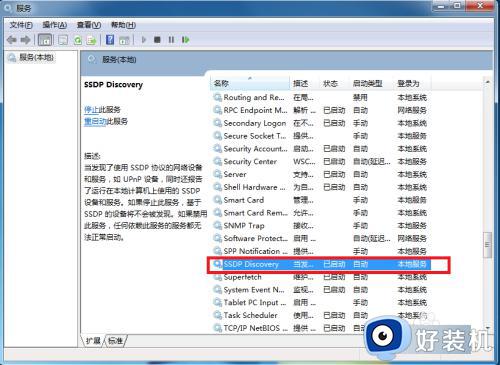
4、接着继续向下滑动,找到Windows MediaPlayer Network Sharing Service,右键设置启动(自动)。
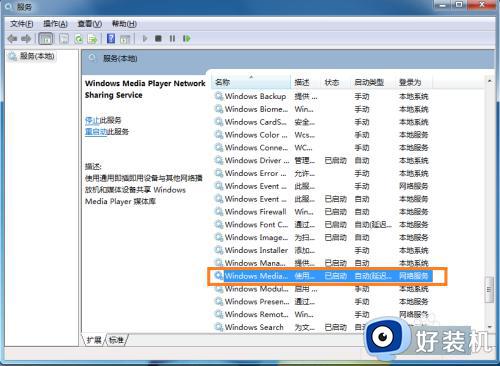
5、在“网络和共享中心”中将当前电脑的无线网络类型设置为“家庭网络”。
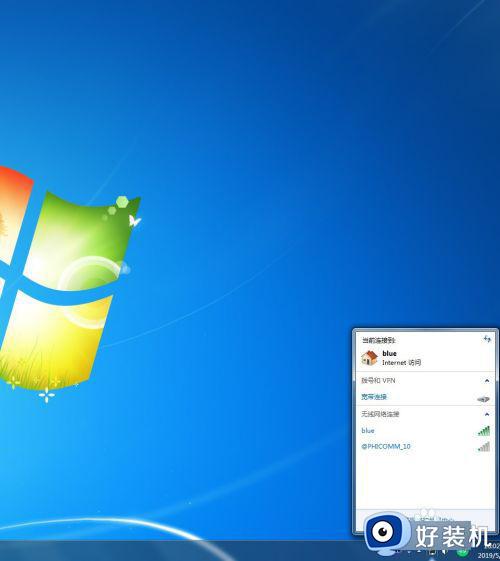
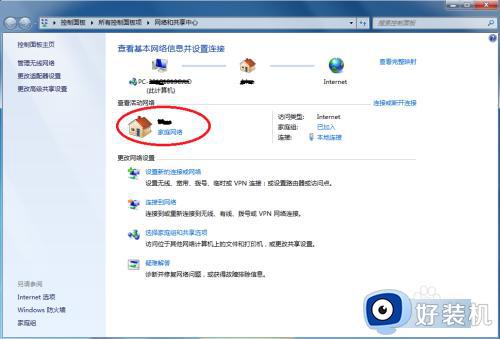
6、在开始中,打开windows media player。
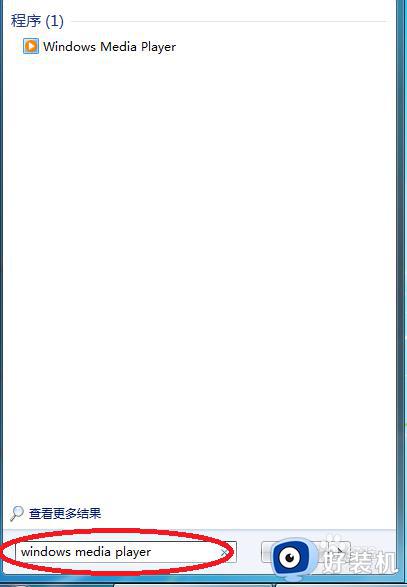
7、进入windows media player后,选择
(1)允许远程控制我的播放器
(2) 自动允许设备播放我的媒体
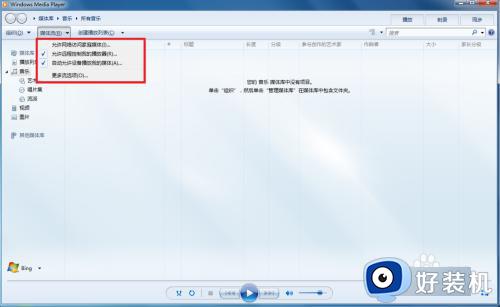
8、接着选择“更多流选项”,选择全部允许。
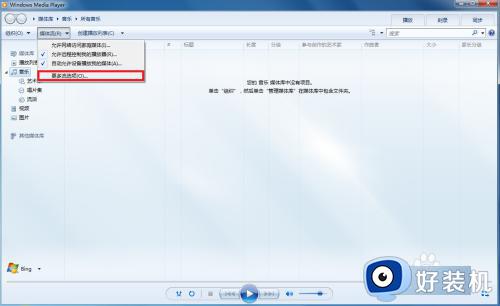
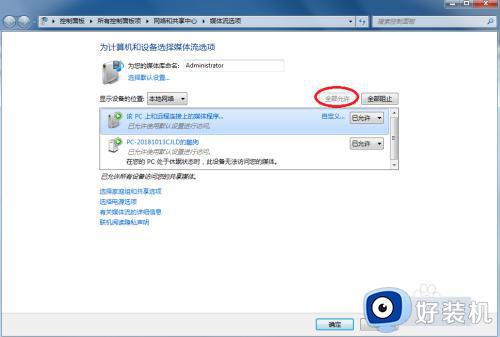
9、拿起手机,打开“无线投屏”。
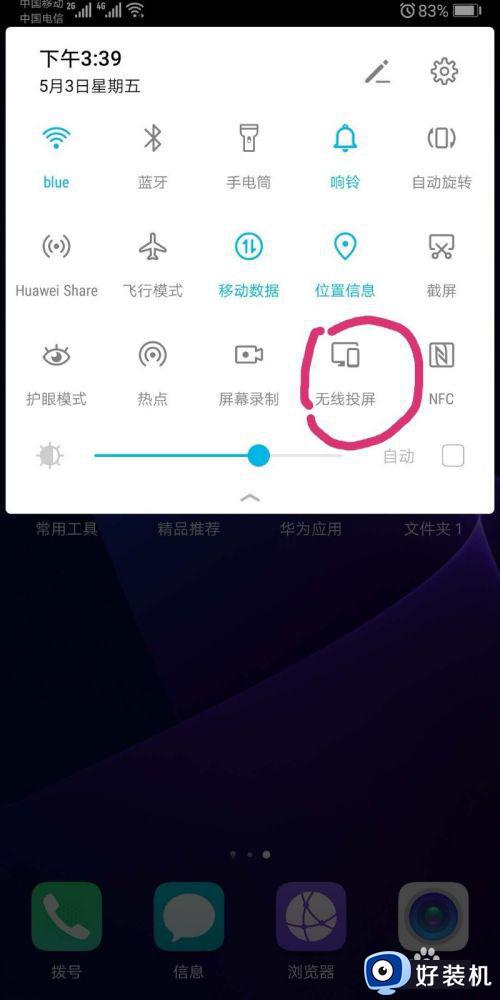
10、此时手机会自动搜索到电脑,点击链接即可。
以上给大家介绍的就是手机投屏电脑win7怎么投屏的详细内容,如果你也想投屏的话,可以学习上述方法步骤来进行操作即可。
win7支持手机投屏吗 手机投屏电脑win7怎么投屏相关教程
- 手机怎么投屏到台式电脑win7 手机投屏到台式电脑win7教程
- 苹果手机怎么投屏到win7电脑 苹果手机投屏到win7电脑上的步骤
- win7怎么实现手机投屏 手机如何投屏电脑win7
- 手机内容投屏到win7电脑怎么操作 手机内容投屏到win7系统屏幕显示的方法
- 手机投屏到电脑WIN7的方法 手机如何投屏到电脑win7
- win7电脑怎样进行手机投屏win7投屏手机的操作方法
- 如何把win7电脑投屏到电视播放 win7电脑投屏到电视的方法介绍
- 手机投屏windows7电脑怎么设置 手机怎么投屏到电脑windows7
- win7可以无线投屏吗 如何打开win7无线投屏功能
- win7电脑如何投屏到电视上 win7电脑投屏到电视机怎么设置
- win7访问win10共享文件没有权限怎么回事 win7访问不了win10的共享文件夹无权限如何处理
- win7发现不了局域网内打印机怎么办 win7搜索不到局域网打印机如何解决
- win7访问win10打印机出现禁用当前帐号如何处理
- win7发送到桌面不见了怎么回事 win7右键没有发送到桌面快捷方式如何解决
- win7电脑怎么用安全模式恢复出厂设置 win7安全模式下恢复出厂设置的方法
- win7电脑怎么用数据线连接手机网络 win7电脑数据线连接手机上网如何操作
win7教程推荐
- 1 win7每次重启都自动还原怎么办 win7电脑每次开机都自动还原解决方法
- 2 win7重置网络的步骤 win7怎么重置电脑网络
- 3 win7没有1920x1080分辨率怎么添加 win7屏幕分辨率没有1920x1080处理方法
- 4 win7无法验证此设备所需的驱动程序的数字签名处理方法
- 5 win7设置自动开机脚本教程 win7电脑怎么设置每天自动开机脚本
- 6 win7系统设置存储在哪里 win7系统怎么设置存储路径
- 7 win7系统迁移到固态硬盘后无法启动怎么解决
- 8 win7电脑共享打印机后不能打印怎么回事 win7打印机已共享但无法打印如何解决
- 9 win7系统摄像头无法捕捉画面怎么办 win7摄像头停止捕捉画面解决方法
- 10 win7电脑的打印机删除了还是在怎么回事 win7系统删除打印机后刷新又出现如何解决
